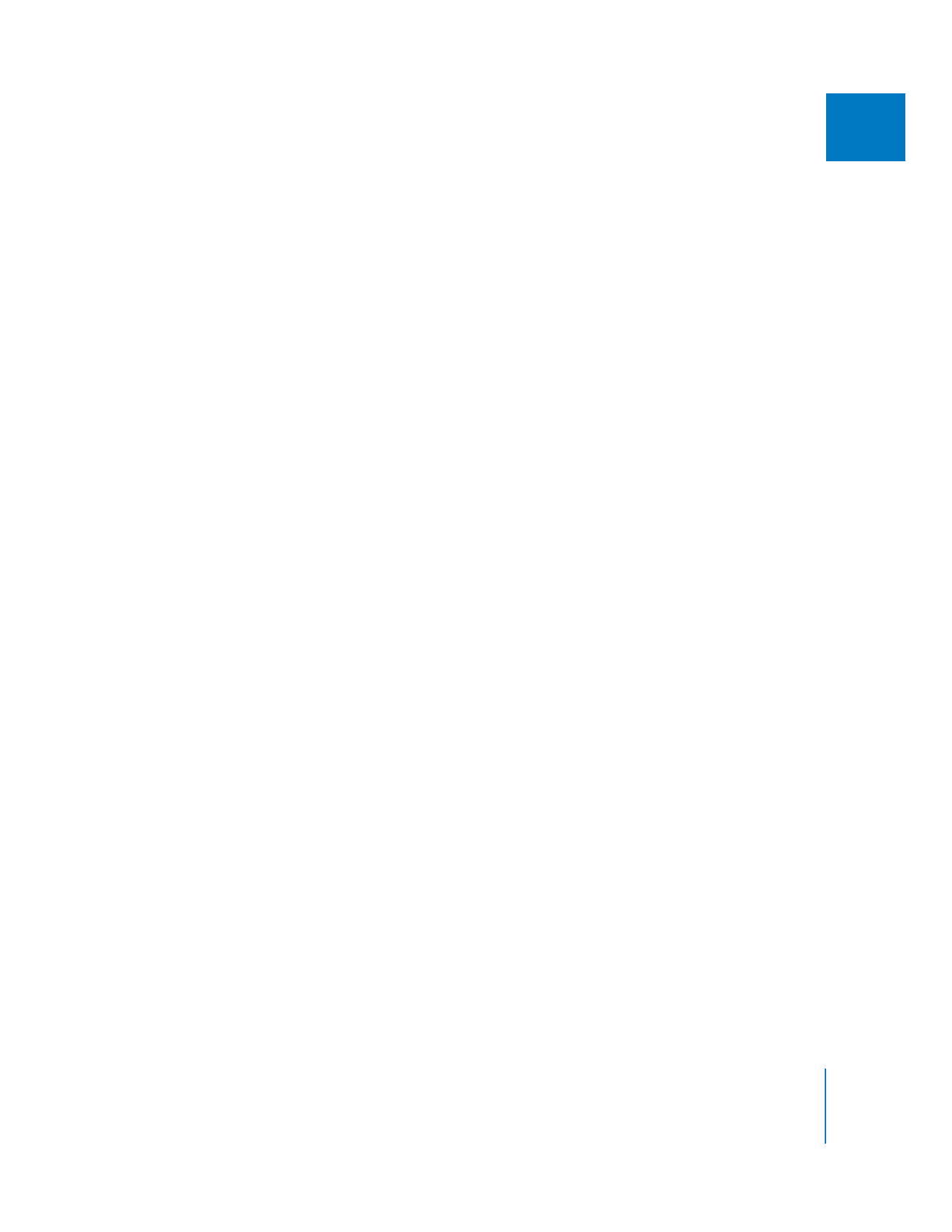
Utilisation de la commande Exportation audio vers AIFF
Procédez de la façon suivante pour exporter des fichiers AIFF pour chaque canal
de sortie audio de votre séquence.
Pour exporter l’audio vers des fichiers AIFF :
1
Sélectionnez une séquence dans le Navigateur ou bien ouvrez-la dans la Timeline.
2
Choisissez Exporter, puis Audio vers AIFF dans le menu Fichier.
3
Dans la zone de dialogue Enregistrer, choisissez un emplacement et un nom pour
le fichier.
∏
Conseil : si vous exportez plusieurs fichiers audio, il est judicieux de créer un dossier
et de le choisir comme emplacement pour l’enregistrement.
4
Choisissez une fréquence d’échantillonnage, une profondeur de bits et une configu-
ration de canal dans les menus locaux.
 Fréquence : les fréquences d’échantillonnage plus faibles occupent moins de bande
passante, mais sont de moindre qualité. Veillez à ce que la fréquence d’échantillon-
nage soit compatible avec l’installation audio à qui vous confierez les fichiers.
En général, vous devez utiliser la fréquence d’échantillonnage de vos réglages de
séquence, qui doit idéalement correspondre à celle des fichiers de données audio
d’origine.
 96 kHz : fréquence d’échantillonnage haute résolution, pouvant être facilement
convertie en 48 kHz.
 88,2 kHz : fréquence d’échantillonnage haute résolution, pouvant être facilement
convertie en fichiers audio 44.1 kHz.
 48 kHz : les formats DV et de nombreux formats vidéo professionnels utilisent
cette fréquence d’échantillonnage.
 44,1 kHz : fréquence d’échantillonnage de CD musicaux et de certaines bandes DAT.
 32 kHz : correspond à une option de fréquence d’échantillonnage grand public
sur les caméscopes DV. Sauf si vous avez une bonne raison, évitez cette fréquence
d’échantillonnage pour l’exportation audio.
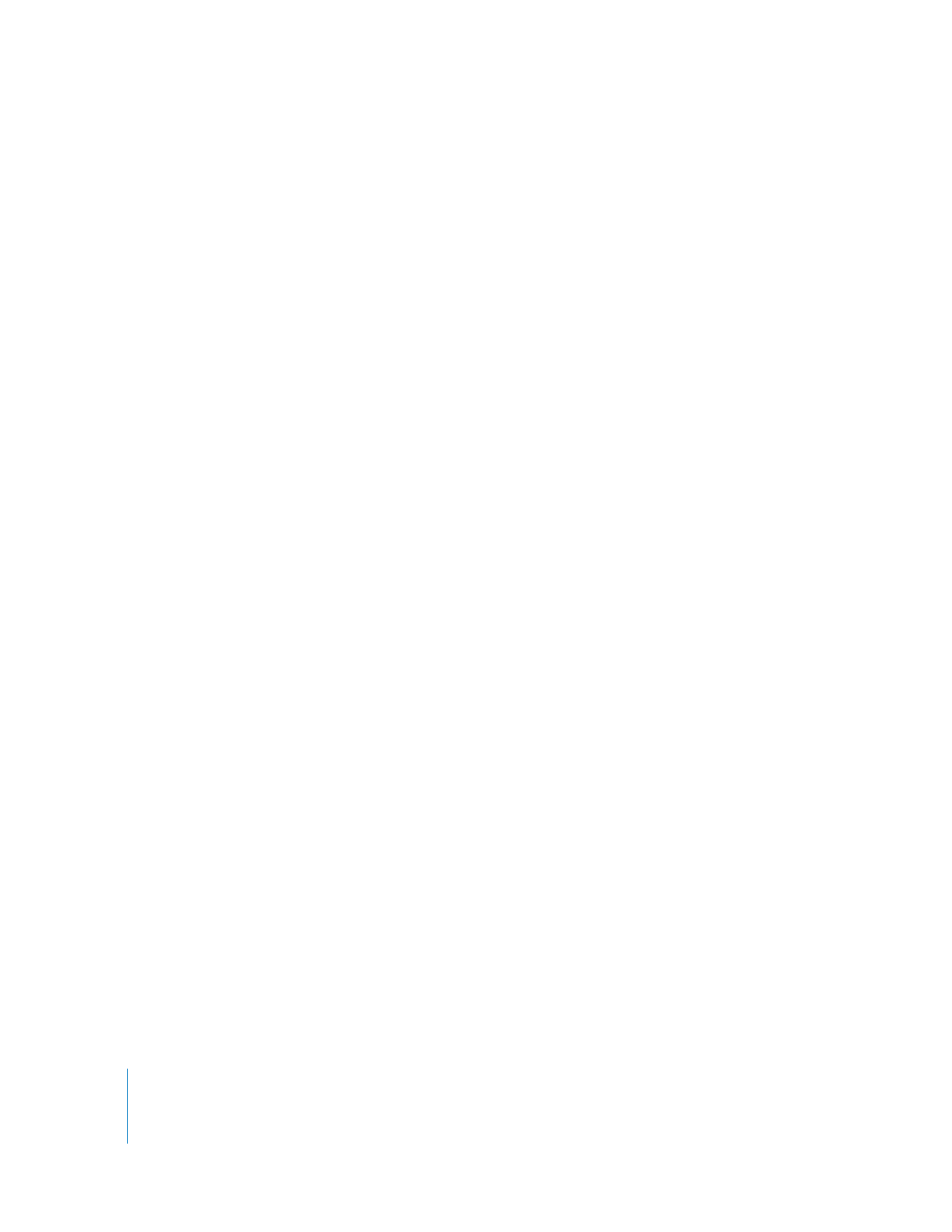
212
Partie I
Mixage audio
 Profondeur : choisissez la profondeur de couleur utilisée pour chaque échantillon.
 16 bits : profondeur de bits des formats DV, ainsi que des CD de musique. Si toutes
les données audio d’origine sont au format 16 bits et que vous n’envoyez pas plu-
sieurs pistes audio vers la même sortie audio, choisissez cette option.
 24 bits : profondeur de bits haute résolution compatible avec de nombreuses cartes
de capture et interfaces audio externes tierces. Choisissez cette option pour conser-
ver une qualité optimale lors de l’exportation de vos fichiers, en particulier si cer-
tains de vos fichiers audio sont en 24 bits, ou lorsque vous mixez plusieurs canaux
audio en les envoyant vers le même canal de sortie.
 Config : choisissez « Regroupés par canal » (pour les fichiers AIFF multiples) ou
Downmix stéréo. Pour en savoir plus sur ces options, consultez la section «
Réglages
d’exportation de sortie audio
» à la page 49.
5
Lorsque que vous êtes prêt à exporter, cliquez sur Enregistrer.
Remarque : un rendu de haute qualité est automatiquement appliqué à l’ensemble de
l’audio nécessitant un rendu, quel que soit le réglage de qualité de rendu sélectionné.